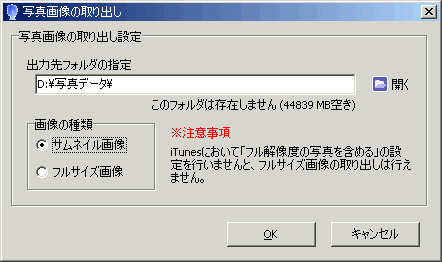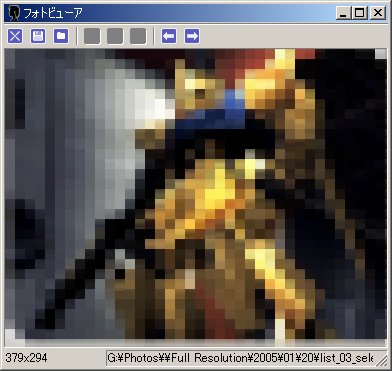フォトの表示
フォトについて
カラー液晶が搭載されているiPodでは、写真画像の表示が可能となっています。Pod野郎では、iPod内の画像やサムネイルを表示して確認することが出来ます。
さらに、元画像をiPodに取り込んでいれば、その画像をPod野郎内蔵のビューアで確認したり、取り出し・クリップボードへコピーできます。
フォト操作画面
Pod野郎では、フォトのサムネイルデータを全て一気に読み込んで表示を行います。アルバムごとに、分けて表示することもできます。
フォト画面

クリックすると拡大します
操作方法
フルサイズ画像を閲覧するにはサムネイル画像をダブルクリックするか、「フォトを見る」をクリックします。
なお、フルサイズデータがiPod内に取り込まれていない設定の場合には、フォトビューアは起動しません。
左側のアルバムリストの左端には、写真が像を取り出すためのチェックボックスが用意されています。取り出したい写真アルバムをチェックし、取り出しを行えます。
フォト取り出し画面
Pod野郎では、iPod内のサムネイル画像や、フル解像度の写真データが転送されていればフル解像度のデータを取り出すことができます。
写真画像の取り出し設定画面
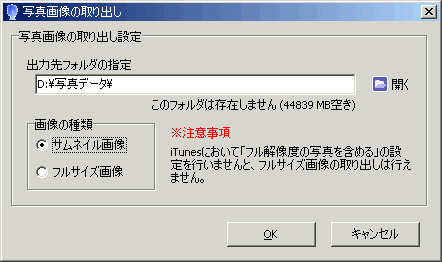
操作方法
取り出した画像の出力先フォルダを指定します。
※iTunesの設定でiPodに写真を転送する際、「フル解像度のデータを転送する」の設定にされていませんと、フル解像度の写真データは取り出すことはできません。
フォト操作画面
フルサイズ画像を表示するフォトビューアは以下の画面のようになっています。
フォトビューア
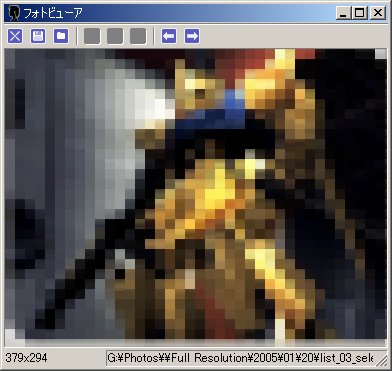
操作方法
閉じる場合には、上部の×ボタンをクリックします。HDDに転送する場合にはフロッピーボタンを、クリップボードに転送する場合にはフォルダボタンを押します。
前の画像と次の画像へ移動する矢印ボタンも用意されています。